Távolítsa el a locky vírust (eltávolítási utasítások) - Aug 2019 frissítés
Hogyan kapcsolódik a Locky vírus az áldozat számítógépére?
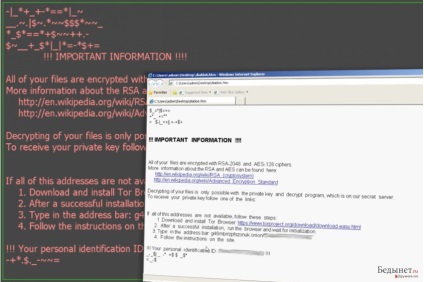
A Locky egy zsarolási program, amely az e-mailekhez csatolt dokumentum formájában kerül kiadásra. A Locky által kiabált levelek gyakran azt állítják, hogy számviteli vagy banki információkat tartalmaznak.
Miután letöltötte a mellékletet, a parazita Word-dokumentum azonnal elindíthatja a fájlok titkosítását, ha engedélyezve van a Word makrók. Ellenkező esetben a Word szövegét érthetetlen szöveg formájában jelenítjük meg, és a dokumentum első sorában olvasható: "Makrók engedélyezése, ha adatkódolással szembesülnek." SEMMILYEN ESETBEN, kövesse a csalók tanácsát!
Mindazonáltal egyes felhasználók nem tudják korlátozni a dokumentum iránti érdeklődést, ezért makrókat is tartalmaznak. Ennek eredményeként aktiválódik a Word dokumentumban található rosszindulatú kód, és telepíti a Locky zsarolási szoftverét az áldozat rendszerében.
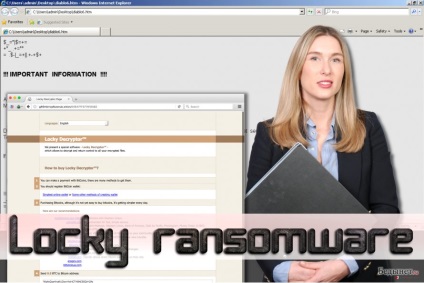
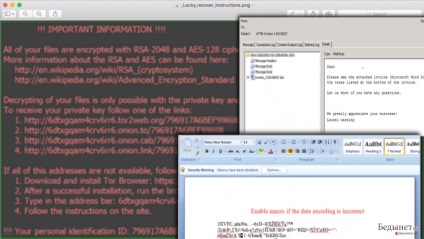
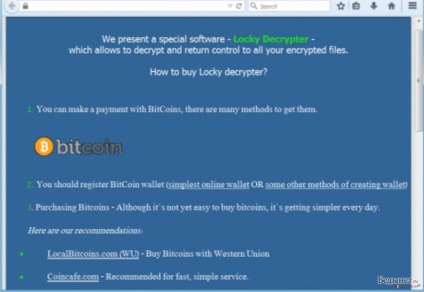
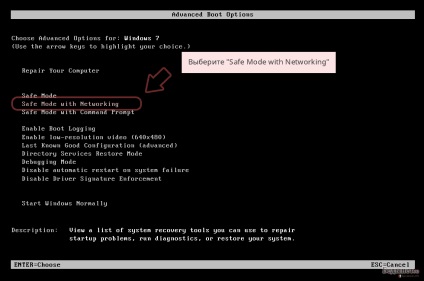
Válassza ki a "Biztonságos módot a hálózatról"
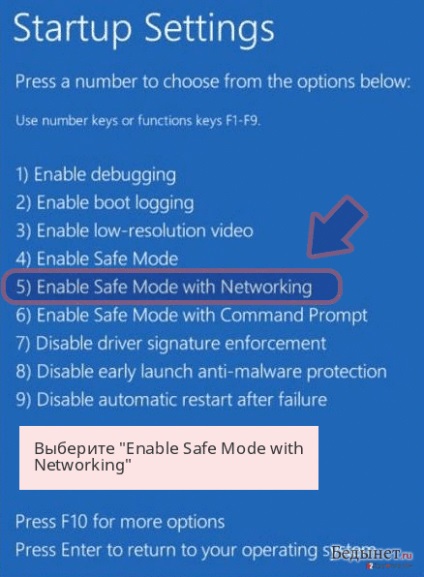
Válassza ki a "Biztonságos mód engedélyezése a hálózattal" lehetőséget
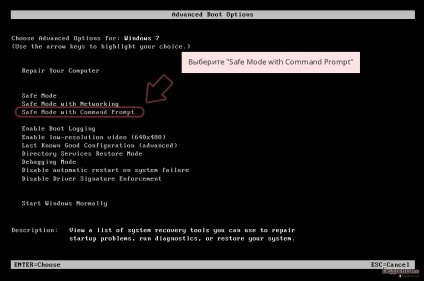
Válassza ki a "Biztonságos mód parancssort"
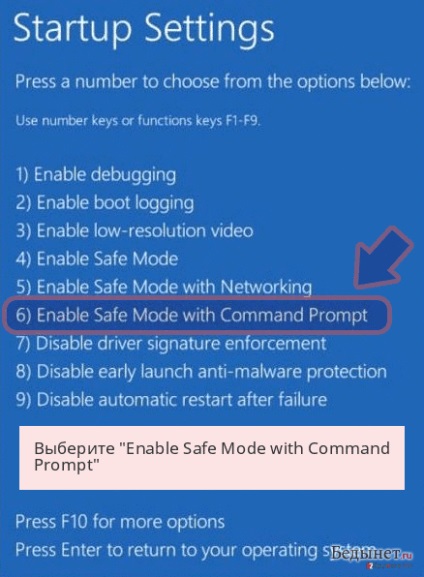
Válassza a "Biztonsági mód engedélyezése parancsutasítással"
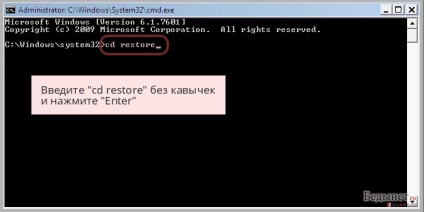
Írja be a "cd restore" -t idézőjelek nélkül, és nyomja meg az "Enter"
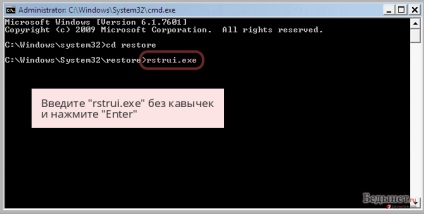
Írja be az "rstrui.exe" kifejezést idézőjelek nélkül, és nyomja meg az "Enter"
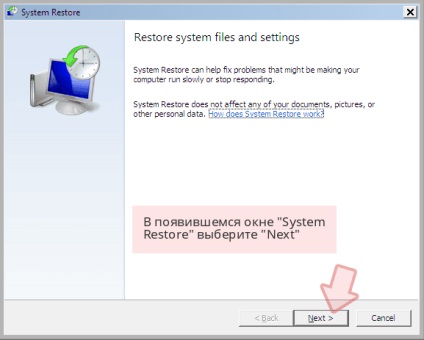
A megjelenő ablakban a "Rendszer-visszaállítás" elemet válassza a "Tovább"
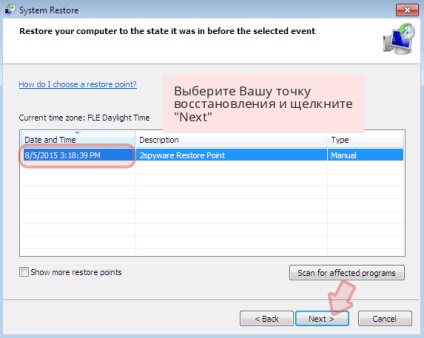
Válassza ki a helyreállítási pontot, majd kattintson a "Tovább" gombra
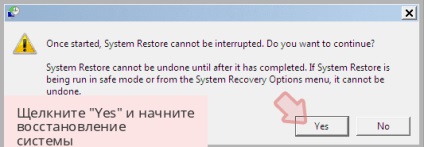
Kattintson az "Igen" gombra, és indítsa el a rendszer helyreállítását ⇦
Hogyan működik a Locky zsarolás program?
A "Locky" nevű vírus neve (angolul "lock" - lock, csavar) önmagáért beszél. Az extortionisták blokkolják a fájlokat a felhasználó számítógépén, és megakadályozzák a visszaállításukat. A fájlok visszaadásának egyetlen módja a kulcs visszafejtésére.
Ráadásul a Locky akár csatolhatja a csatolt külső adathordozón vagy akár a helyi hálózathoz csatlakozó többi számítógépen tárolt fájlokat is. Az ilyen fájlok észlelése után a vírus az AES algoritmussal titkosítja őket. Ezenkívül a parazita eltávolítja az úgynevezett "árnyékmásolatokat", amelyeket a fájlok visszaállításához lehet használni.
Amint Locky befejezte a piszkos tetteit, mindegyik mappában "megjegyzést" (_Locky_recover_instructions.txt) hagy, titkosított fájlokkal. Ezenkívül a parazita megváltoztatja az asztal hátterét olyan képen, amely ugyanazokat az információkat tartalmazza. Az üzenetben a csalóknak fizetniük kell egy 0,5-1 bitcoin ($ 209- $ 419) váltót, névtelen TOR hálózaton keresztül. A csere során megígérik, hogy kulcsot biztosít a zárolt fájlok visszafejtéséhez.
Mi van, ha Locky megérkezett a számítógépre?
A vírusokkal, mint a valós életben lévő betegségek esetében - jobb a megelőzés, mint a kezelés. Nem számít, mennyire óvatosak és óvatosak vagytok, mindig van esély arra, hogy megtéveszteni tudják a cyber-bűnözők. Az a tény, hogy gyakran terjesztenek rosszindulatú programokat trójaiak használatával. Más szóval, a vírus biztonságos fájlba kerül a rendszerbe.
Az egyetlen fontos módja annak, hogy megvédje a fontos információkat, biztonsági mentést készít egy külső adathordozón. Elsősorban azonban teljesen megszüntesse a Locky vírust a rendszerből. Végül is, ahogy azt már említettük, a csatolt külső adathordozón található fájlokat is titkosítani tudják.
Ha nem gondoskodott a fontos fájlok biztonsági másolatának létrehozásáról, akkor háromféle mód van erre a helyzetre.
Próbálja meg a visszafejtő programot használni (ez legalább néhány fájlt feloldhat): Kaspersky víruskereső program. Photorec vagy R-Studio;
Várakozhat arra is, hogy mikor valaki létrehoz egy speciális szoftvert a Locky által titkosított fájlok feloldásához (senki sem tudja, mikor fog történni, ha egyáltalán);
A Locky vírus eltávolításához legjobb a megbízható víruskereső szoftver használata. Például Reimage vagy Plumbytes Anti-Malware Webroot SecureAnywhere AntiVirus.
A fenti programok olyan professzionális anti-vírus szoftverek, amelyek teljes mértékben kiküszöbölik a Locky vírust.
FONTOS: A víruskereső programok NEM dekódolják a zárolt fájlokat. Ezenkívül manuálisan is használhatja az eltávolítási módszert.
Hogyan lehet eltávolítani a Lockyt?
letöltés
Reimage (Emlékeztető) Boldogság
garantált
Rowan Letöltés
Reimage (Emlékeztető) Boldogság
garantált
vörösberkenyefa
Kompatibilis a Microsoft Windows OS X kompatibilitással
Mi van, ha nem sikerült?
Ha nem sikerült eltávolítani a Reimage fertőzést, kérdezze meg támogató csapatunkat, és nyújtson minél több részletet.
A Reimage ajánlott a Locky ransomware eltávolításához. A szabad vizsgálat lehetővé teszi, hogy ellenőrizze, hogy a számítógép fertőzött-e vagy sem. Ha el szeretné távolítani a rosszindulatú programokat, akkor meg kell vásárolnia egy eszközt a rosszindulatú programok eltávolítására - a Reimage licencelt példánya.
A programról további információk a Reimage-ról olvashatók.
A programról további információk a Reimage-ról olvashatók.
A Reimage egy eszköz a rosszindulatú programok észlelésére.
Meg kell vásárolnia a teljes verziót a cyberinfections eltávolításához.
További információ a Reimage-ról.
1. lépés: Indítsa újra a számítógépet a Biztonságos mód hálózatra kapcsolásával
Windows 7 / Vista / XP
- Kattintson a Start → Leállítás → Újraindítás → OK gombra.
- Amikor a számítógép aktívvá válik, többször nyomja meg az F8 billentyűt, amíg meg nem jelenik a Speciális Boot Options ablak.
- A listában válassza a Biztonságos módot a Hálózattal
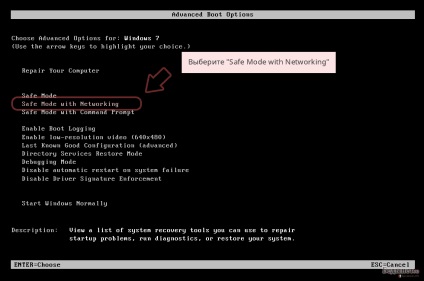
Windows 10 / Windows 8
- A Windows bejelentkezési ablakában kattintson a Tápellátás gombra. Ezután nyomja meg és tartsa lenyomva a Shift billentyűt, majd kattintson az Újraindítás gombra.
- Most válassza a Hibaelhárítás → Speciális beállítások → Indítási beállítások lehetőséget, majd kattintson az Újraindítás gombra.
- Amikor a számítógép aktívvá válik, az Indítási beállítások ablakban jelölje be a Biztonságos mód engedélyezése hálózattal.
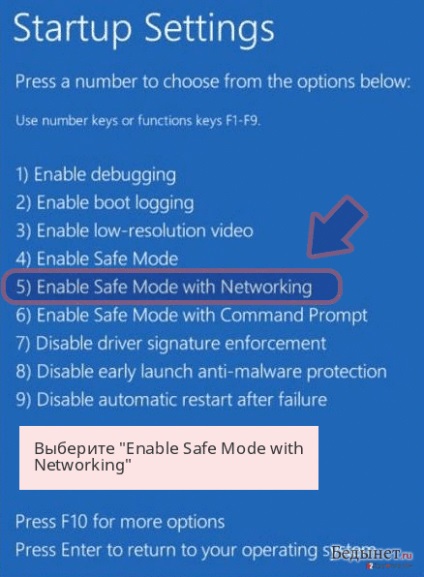
2. lépés: Remove Locky
Ha a programkiszolgáló blokkolja a Biztonságos módot a Hálózattal. próbálkozzon az alábbi módszerrel.
Távolítsa el a Lockyt. a Rendszer-visszaállítás használatával
A Reimage egy eszköz a rosszindulatú programok észlelésére.
Meg kell vásárolnia a teljes verziót a cyberinfections eltávolításához.
További információ a Reimage-ról.
1. lépés: Indítsa újra a számítógépet Safe Mode (Biztonságos mód) parancssorba
Windows 7 / Vista / XP
- Kattintson a Start → Leállítás → Újraindítás → OK gombra.
- Amikor a számítógép aktívvá válik, többször nyomja meg az F8 billentyűt, amíg meg nem jelenik a Speciális Boot Options ablak.
- A listában válassza a Parancssor parancsot
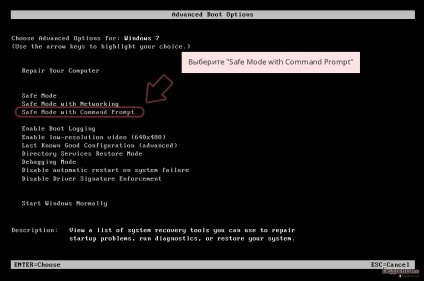
Windows 10 / Windows 8
- A Windows bejelentkezési ablakában kattintson a Tápellátás gombra. Ezután nyomja meg és tartsa lenyomva a Shift billentyűt, majd kattintson az Újraindítás gombra.
- Most válassza a Hibaelhárítás → Speciális beállítások → Indítási beállítások lehetőséget, majd kattintson az Újraindítás gombra.
- Amikor a számítógép aktívvá válik, az Indítási beállítások ablakban jelölje be a Biztonságos mód engedélyezése parancssort paranccsal.
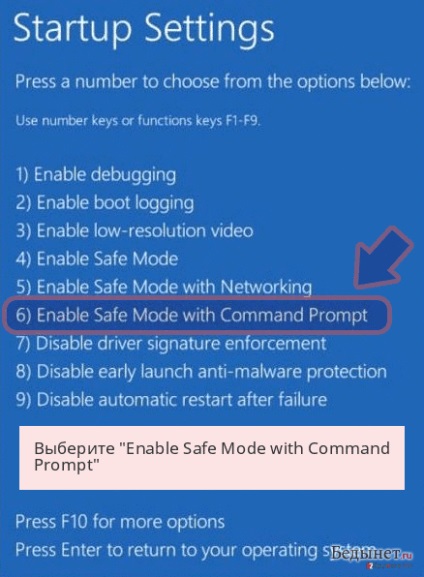
2. lépés: Rendszerfájlok és beállítások visszaállítása
- Miután megjelenik a Parancssor ablak. írja be a cd restore parancsot, majd kattintson az Enter gombra.
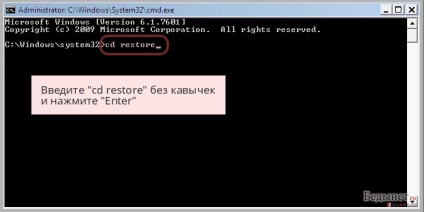
- Most írja be az rstrui.exe parancsot, és nyomja meg újra az Enter billentyűt.
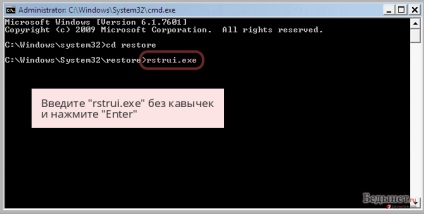
- Miután megjelenik az új ablak, kattintson a Next gombra, és válassza ki a helyreállítási pontot a Locky fertőzés előtt. Ezután kattintson a Tovább gombra.
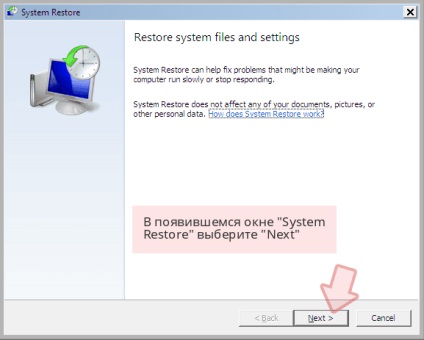
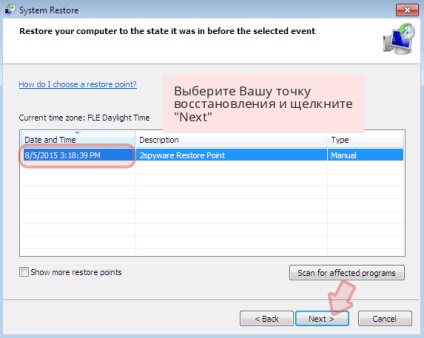
- Most kattintson az Igen gombra a rendszer-helyreállítás elindításához.
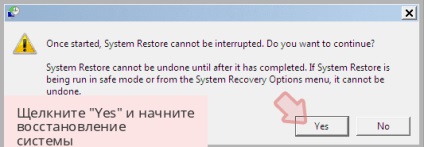
Végül, mindig gondolj a kriptográfiai programok védelméről - zsarolásra. A számítógép Locky és más hasonló alkalmazások védelme érdekében használjon robusztus kémprogram-elhárító programot, például a Reimage programot. Plumbytes Anti-Malware Webroot A SecureAnywhere AntiVirus vagy a Malwarebytes Anti Malware